笔记本电脑耳机没声音的解决办法(如何设置笔记本电脑耳机为默认音频输出设备)
游客 2024-06-10 15:26 分类:电子设备 70
随着科技的进步,笔记本电脑已成为人们生活中必不可少的工具之一。然而,有时候我们使用耳机却发现没有声音输出。这个问题可能会给我们的生活和工作带来一定的困扰。本文将为大家介绍一些可能导致耳机无声音的原因,并提供相应的解决方法,帮助您快速解决这个问题。
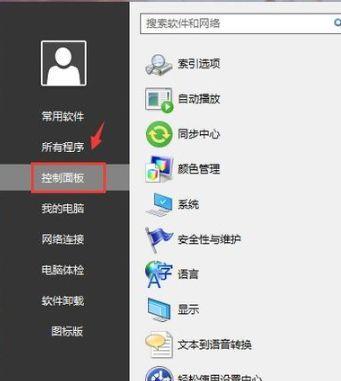
1.检查耳机连接状态:确保耳机正确插入电脑的音频插孔。
2.检查音量设置:打开音量控制面板,确认音量是否被设置为静音状态。
3.调整默认音频输出设备:通过控制面板或设置菜单,将耳机设置为默认音频输出设备。
4.更新声卡驱动程序:下载并安装最新的声卡驱动程序,以确保系统能正确识别和使用耳机。
5.检查软件设置:一些应用程序可能有独立的音频设置选项,确保将其设置为耳机输出。
6.检查耳机线路:检查耳机线路是否损坏,如有问题请更换新的耳机线。
7.检查操作系统更新:确保操作系统已经安装了最新的更新,以修复可能存在的耳机无声音问题。
8.检查其他设备连接:断开其他外部音频设备,以免与耳机产生冲突。
9.重启电脑:有时候简单的重启电脑可以解决一些临时性的软件故障。
10.使用音频故障排除工具:一些厂商提供专门的音频故障排除工具,可以帮助识别和解决耳机无声音问题。
11.检查应用程序设置:确保您正在使用的应用程序已经选择了正确的音频输出设备。
12.检查防火墙设置:某些防火墙软件可能会干扰音频输出,请检查相关设置。
13.修复操作系统文件:使用系统自带的修复工具或第三方工具修复可能损坏的操作系统文件。
14.清理系统垃圾文件:清理系统中的垃圾文件,以优化系统性能和音频输出。
15.寻求专业帮助:如果以上方法都无法解决问题,建议寻求专业技术人员的帮助。
通过本文提供的解决方法,您可以尝试逐一排查可能导致笔记本电脑耳机无声音的各种问题,并根据具体情况选择相应的解决方案。如果问题仍然存在,请不要犹豫向专业人士寻求帮助。及时解决耳机无声音问题,将能够提升您的使用体验,让您更好地享受音频娱乐和工作。
如何解决笔记本电脑耳机没有声音问题
在使用笔记本电脑时,有时我们会遇到耳机没有声音的问题,这对于想要享受音乐、观看视频或进行语音通话的用户来说是非常不便的。幸运的是,这个问题通常可以通过一些简单的设置来解决。本文将详细介绍解决笔记本电脑耳机没有声音问题的具体步骤,帮助你轻松解决这一困扰。
检查硬件连接
在解决耳机没有声音问题之前,首先要检查一下耳机是否正确连接到笔记本电脑的耳机插孔上。确保插头完全插入,并且没有松动。
调整音量设置
第二步是检查笔记本电脑的音量设置。你可以通过点击系统右下角的音量图标来调整音量。确保耳机音量没有被设为静音或者过低。
检查默认播放设备
有时候,耳机没有声音的问题是因为默认播放设备被错误地设置为其他设备。你可以通过以下步骤来检查和更改默认播放设备:
1.点击开始菜单,并选择“控制面板”。
2.在控制面板中,点击“硬件和声音”。
3.在硬件和声音窗口中,点击“声音”。
4.在声音窗口的“播放”选项卡中,找到你的耳机设备。
5.右键点击耳机设备,并选择“设置为默认设备”。
更新驱动程序
有时候,耳机没有声音问题是由于过时的或者不兼容的驱动程序引起的。你可以通过以下步骤来更新驱动程序:
1.点击开始菜单,并选择“设备管理器”。
2.在设备管理器中,找到“音频输入和输出”选项。
3.展开该选项,并找到你的耳机设备。
4.右键点击耳机设备,并选择“更新驱动程序软件”。
5.根据提示更新驱动程序。
禁用音频增强选项
某些笔记本电脑配备了音频增强功能,这可能会导致耳机没有声音的问题。你可以尝试禁用这个功能来解决问题:
1.点击开始菜单,并选择“控制面板”。
2.在控制面板中,点击“硬件和声音”。
3.在硬件和声音窗口中,点击“声音”。
4.在声音窗口的“播放”选项卡中,找到你的耳机设备。
5.右键点击耳机设备,并选择“属性”。
6.在属性窗口的“增强”选项卡中,勾选“禁用所有音频增强功能”。
检查第三方应用程序
有时候,某些第三方应用程序可能会干扰耳机的正常工作。你可以尝试关闭其他正在运行的应用程序来解决问题。
重启笔记本电脑
有时候,简单地重启笔记本电脑就可以解决耳机没有声音的问题。试试这个简单的方法,看看是否可以恢复耳机的音量。
检查操作系统更新
操作系统更新可能包含修复耳机没有声音问题的补丁。请确保你的笔记本电脑上安装了最新的操作系统更新。
运行故障排除工具
一些笔记本电脑提供了故障排除工具,可以帮助你诊断和解决耳机没有声音的问题。你可以在操作系统帮助文档中查找相关信息。
检查耳机本身
有时候,耳机本身可能存在故障,导致没有声音。你可以尝试将耳机插入其他设备,如手机或其他电脑,来确定是否是耳机的问题。
清洁耳机插孔
有时候,耳机插孔可能会积聚灰尘或者污垢,导致接触不良。你可以使用棉签蘸取少量酒精来清洁插孔,然后再次尝试使用耳机。
咨询专业技术支持
如果你经过以上步骤仍然无法解决耳机没有声音的问题,那么可能是硬件故障引起的。这时候,你可以咨询笔记本电脑的制造商或者寻求专业技术支持来修复问题。
解决方法
通过仔细检查硬件连接、调整音量设置、检查默认播放设备、更新驱动程序、禁用音频增强选项等一系列方法,大部分笔记本电脑耳机没有声音的问题都能够得到解决。如果问题仍然存在,不妨尝试清洁耳机插孔或者咨询专业技术支持。
注意事项
在操作过程中,需要注意保护耳机和笔记本电脑的安全,避免造成更大的损坏。同时,谨记备份重要数据,以免出现不可预料的情况。
解决问题的喜悦
当你成功解决笔记本电脑耳机没有声音的问题时,你将体验到一种喜悦感。现在,你可以尽情享受音乐、观看视频和进行语音通话了!
版权声明:本文内容由互联网用户自发贡献,该文观点仅代表作者本人。本站仅提供信息存储空间服务,不拥有所有权,不承担相关法律责任。如发现本站有涉嫌抄袭侵权/违法违规的内容, 请发送邮件至 3561739510@qq.com 举报,一经查实,本站将立刻删除。!
- 最新文章
-
- 路由器出租流程是怎样的?出租时需注意哪些事项?
- 音箱评测录音录制方法是什么?
- 电脑华为智能存储如何关闭?关闭步骤是怎样的?
- 小米11屏幕闪烁问题怎么解决?维修还是更换?
- 正品苹果充电器底部标识?如何辨别真伪?
- 服务器风扇不能更换的原因是什么?如何解决?
- 宝碟音箱中置音箱接线方法是什么?接线时应注意什么?
- 远程联网控制机顶盒设置方法是什么?设置过程中可能遇到哪些问题?
- 双光高清摄像头手机控制方法是什么?
- 苹果手机手掌支付设置步骤是什么?
- 数码相机提词器软件的名称是什么?这款软件有什么功能?
- 模拟眼镜视频导出方法是什么?
- 户外唱歌推荐使用哪种移动电源?
- 8k高清机顶盒设置方法是什么?画质调整技巧?
- 小度音箱5.0使用方法及常见问题解答?
- 热门文章
-
- 小米11拍照用的什么?拍照功能如何使用?
- 墨尔本热水器自动加热功能如何开启?操作步骤是?
- 没有机顶盒如何观看电视剧?有哪些替代方案?
- TCL一体机手写笔使用方法是什么?使用中有哪些技巧?
- 手机摄像头开关怎么设置?操作步骤是什么?
- 熊猫骑士车载充电器使用方法是什么?
- 平板电脑绘图软件选择有哪些?
- 平板如何运行电脑3a大作?
- 服务器传输文件协议怎么写?有哪些常见的文件传输协议?
- 小度平板电脑如何实现分屏功能?分屏操作中可能遇到哪些问题?
- 美好智能手表的性能特点及用户评价如何?
- 九号原厂碳充电器功率是多少瓦?充电效率如何?
- 摄像头不积灰的手机壳是什么?这种手机壳的特点是什么?
- 光猫机顶盒路由器的正确连接方法是什么?
- 索尼相机自动跳照片怎么回事?遇到这种情况该如何解决?
- 热评文章
- 热门tag
- 标签列表











